Cómo Descargar y Actualizar Controladores de Tarjeta SD en Windows 10/11 Cuando Tu Computadora No Puede Leer la Tarjeta SD
Antecedentes
¿Tu computadora no puede detectar tu tarjeta SD? ¿Tu teléfono Android no reconoce tu tarjeta micro SD? ¿Tu cámara muestra un error cuando insertas una tarjeta SD?
Cuando tu computadora, teléfono inteligente o cámara deja de leer una tarjeta SD o micro SD, puede ser frustrante y preocupante. Afortunadamente, existen soluciones efectivas para abordar este problema. Actualizar o reinstalar los controladores de la tarjeta SD en tu sistema Windows 10/11 puede resolver el problema y restaurar la capacidad de tu dispositivo para reconocer la tarjeta SD.
En esta guía, te guiaremos a través de los pasos para descargar, actualizar o reinstalar los controladores de la tarjeta SD en tu computadora con Windows, asegurando que tus dispositivos puedan detectar y acceder a tu tarjeta SD nuevamente.
Aquí hay una tabla que muestra cuándo una tarjeta SD puede ser reparada reinstalando el controlador de la tarjeta SD. Puedes seguir las instrucciones proporcionadas en la tabla.
| *Reinstalación del Controlador de la Tarjeta SD | *Formateo | *Software de Recuperación de Datos | *Servicio de Recuperación Local | |
|---|---|---|---|---|
| Problemas lógicos con la tarjeta SD
|
SÍ | SÍ | SÍ | SÍ |
| Problemas con el sistema de archivos
|
NO | SÍ | SÍ | SÍ |
Daño físico a la tarjeta SD
|
NO | NO | NO | SÍ |
* Reinstalación del Controlador de la Tarjeta SD: Se presentan 4 métodos para reinstalar el controlador de la tarjeta SD en esta página.
* Formateo: Existen varias formas de formatear una tarjeta SD. Puedes leer esto: 6 formateadores de tarjeta SD gratuitos para formatear una tarjeta SD.
* Software de Recuperación de Datos: Puedes usar una herramienta gratuita como iCare Recovery Free para ayudar a recuperar archivos de una tarjeta SD lógicamente dañada.
* Servicio de Recuperación Local: Puedes encontrar servicios de reparación o recuperación local buscando en tu mapa local, o puedes leer esta guía de recuperación de tarjeta SD en línea.
Navegación Rápida:
Descarga/Actualización del Controlador de Tarjeta SD para Windows 11/10/8/7 (4 Controladores de Tarjeta SD)
Existen varias formas de instalar o actualizar los controladores de la tarjeta SD en una computadora con Windows 11/10/8/7. Asegurarse de que tus controladores de la tarjeta SD estén actualizados es crucial para el funcionamiento adecuado de tu lector de tarjetas SD. Los controladores desactualizados o faltantes pueden provocar problemas como que el sistema no reconozca la tarjeta SD, errores en la transferencia de datos o incluso fallos completos del dispositivo. En esta sección, exploraremos algunos métodos efectivos para descargar, actualizar y reinstalar los controladores de la tarjeta SD, asegurando compatibilidad y rendimiento óptimo en tu dispositivo con Windows.
#1 - Desinstalar Todos los Elementos Bajo 'Controladores de Bus Universal' en el Administrador de Dispositivos
Este método es crucial para resolver problemas relacionados con el reconocimiento de la tarjeta SD y la instalación del controlador en todas las computadoras con Windows, incluidas marcas populares como HP, Dell y ASUS. Al desinstalar todos los elementos bajo 'Controladores de Bus Universal', obligas a Windows a recargar los controladores, lo que a menudo puede resolver conflictos o corrupciones que impiden que tu tarjeta SD sea reconocida.
Antes de proceder, asegúrate de haber guardado todo el trabajo y cerrado cualquier aplicación abierta. Desinstalar los controladores USB puede deshabilitar temporalmente tu teclado, ratón u otros dispositivos conectados por USB hasta que los controladores sean recargados.
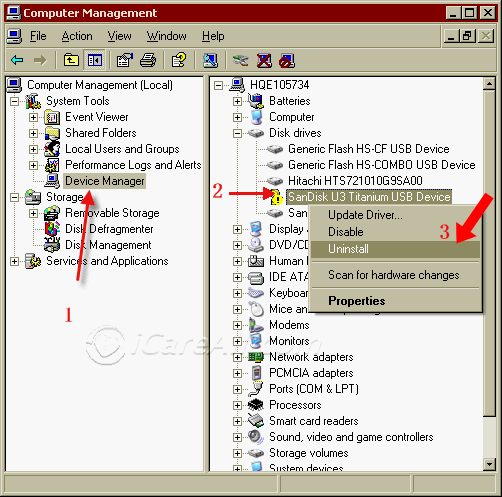
En el Administrador de Dispositivos, localiza “Controladores de Bus Universal.” Haz clic derecho en cada elemento listado bajo esta sección y selecciona “Desinstalar dispositivo.” Haz esto para todos los elementos listados. Después de desinstalar, reinicia tu computadora. Windows reinstalará automáticamente los controladores necesarios al reiniciar, lo que podría resolver el problema con tu tarjeta SD.
Video - Cómo Hacer que Tu Computadora Reconozca una Tarjeta SD
- Después de reiniciar, considera también desinstalar todos los elementos bajo 'Unidades de Disco' en el Administrador de Dispositivos. Esto puede ayudar a resolver problemas específicos del controlador de la tarjeta SD.
- Vuelve a conectar la tarjeta SD y regresa al Administrador de Dispositivos. Luego, navega a Acción -> Buscar cambios en hardware para que Windows detecte la tarjeta SD nuevamente.
Nota: Si tu tarjeta SD aún no es reconocida después de seguir estos pasos, el problema puede estar relacionado con problemas de hardware o corrupción en la propia tarjeta SD. Es posible que necesites intentar una solución de problemas más avanzada o considerar servicios profesionales de recuperación de datos.
¿Tarjeta SD no detectada en el Administrador de Dispositivos o en Administración de Discos? Prueba el siguiente método.
#2 - Descargar e Instalar el Software del Controlador de Tarjeta SD Broadcom
Software del controlador de tarjeta SD: Controladores Broadcom SD Host Controller
URL de descarga: https://www.driverscape.com/
Video - Cómo Instalar un Controlador de Tarjeta SD en Windows 10 para Actualizar el Controlador de la Tarjeta SD
Aquí están los pasos para instalar los controladores de la tarjeta SD:
- Descarga el controlador del controlador de la tarjeta SD Broadcom e instálalo en tu computadora.
- Conecta tu tarjeta SD, y debería ser detectada ahora.
#3 - Lector de Tarjeta JMicron
Plataforma: Computadoras Windows 11/10/8/7 de 32 bits y 64 bits
Controlador de tarjeta SD para Windows 10 HP: URL de descarga: https://ftp.hp.com/pub/softpaq/sp63501-64000/sp63637.exe
O: https://download.lenovo.com/consumer/mobiles/1fcr02ww.exe
O controlador de tarjeta SD para Windows 10 Dell: https://dl.dell.com/FOLDER00951853M/5/CardReader_JMicron_W7_A01_TKH3F_ZPE.exe
Video - Descargar e Instalar el Lector de Tarjeta SD
El controlador de lector de tarjetas SD mencionado se obtiene de los siguientes recursos en línea:
Fuente: Soporte Lenovo
Fuente: Soporte HP
#4 - Controlador de Lector de Tarjetas Ricoh para Windows 10
¿Cómo encuentro los controladores de mi tarjeta SD? ¿Cómo reinstalo mi tarjeta SD en Windows 10? Prueba el controlador Ricoh SD Host Controller. Descárgalo en tu computadora e instálalo.
Controlador Ricoh PCIe SD Host Controller
URL de descarga: https://dlv.update.sony.net/US/pc/EP0000551887.exe
Instrucciones de Descarga e Instalación
- Para asegurarte de que ningún otro programa interfiera con la instalación, guarda todo tu trabajo y cierra todos los demás programas. La barra de tareas debe estar libre de aplicaciones antes de continuar.
- Descarga el archivo EP0000551887.exe en un directorio temporal o de descargas (anota este directorio para referencia).
- Ve al directorio donde se descargó el archivo y haz doble clic en el archivo EP0000551887.exe para comenzar la instalación.
- En la pantalla de "Control de Cuentas de Usuario", haz clic en "Sí".
- Si aparece la pantalla de "Seleccionar Idioma", selecciona el idioma que deseas usar y luego haz clic en "OK".
- En la pantalla de "Seleccionar País", selecciona el país para esta instalación y luego haz clic en "Siguiente".
- En la pantalla de "Ricoh PCIe SD Host Controller Ver. 6.20.13.42", haz clic en "Siguiente".
- En el cuadro de diálogo "Acuerdo de Licencia", lee el acuerdo y, si estás de acuerdo, haz clic en "Acepto" para continuar con la instalación.
- En la pantalla de "Finalizar", haz clic en "Finalizar".
- En la pantalla de "Este sistema debe reiniciarse para completar la instalación", haz clic en "OK" para reiniciar la computadora.
Después de que la computadora se reinicie, la instalación del Ricoh PCIe SD Host Controller estará completa.
Fuente: Soporte de Sony
Software del controlador de tarjeta SD: Controlador de Lector de Tarjetas Ricoh
URL de descarga: https://download.lenovo.com/ibmdl/pub/pc/pccbbs/mobiles/ghxb02ww.exe
Fuente: Soporte Lenovo
¿Descarga del Controlador de Tarjeta SD para Móviles Android?
¿Existe algún software de controlador de tarjeta SD para descargar gratuitamente en un teléfono Android que puedas instalar sin usar una PC? ¿Cómo actualizas un controlador de tarjeta SD en Android? ¿Cómo configuras una tarjeta SD en Android?
Actualmente no está disponible una solución para el error del controlador de tarjeta SD en teléfonos Android.
Solución: Descarga el controlador de tarjeta SD en una computadora con Windows para que la tarjeta SD aparezca en el Administrador de Dispositivos o en Administración de Discos.
Solucionar tarjeta SD que no aparece en Android [7 formas]
Preguntas Frecuentes
Pregunta: ¿Cómo instalo los controladores de tarjeta SD? ¿Cómo actualizo el controlador de mi tarjeta SD?
Respuesta: Si alguna vez necesitas actualizar un controlador de tarjeta SD o deseas instalar un nuevo controlador de tarjeta SD cuando tu tarjeta SD no es detectada o no funciona, puedes descargar los controladores de tarjeta SD mencionados arriba a tu computadora, instalarlos y automáticamente reconocerán la tarjeta SD después de la instalación.
Pregunta: Controlador de lector de tarjeta SD Windows 10 vs controlador de tarjeta SD Windows 7
Algunos controladores de tarjeta SD están disponibles para diferentes sistemas Windows, por lo que es posible que necesites descargar un archivo de instalación de controlador de tarjeta SD separado para cada versión de Windows. Si un controlador funciona en diferentes versiones de Windows, puedes instalarlo tanto en Windows 10 como en 7.
Pregunta: Descargar controlador de tarjeta SD SanDisk para Windows 10
Respuesta: Desinstala el controlador de tarjeta SD SanDisk en el Administrador de Dispositivos bajo 'Unidades de Disco' o 'Controladores de Bus Universal Serial' y reinstálalo usando la descarga del controlador de tarjeta SD en Windows 10 o cualquier otra computadora con Windows.
Nota: El software del controlador de tarjeta SD mencionado funciona para todas las marcas de tarjetas de memoria, incluyendo SanDisk, Kingston, Samsung, etc.
Etiquetas: controlador de lector de tarjeta SD, software de lector de tarjeta SD, descarga de controlador de tarjeta SD
¿La tarjeta SD aún no es reconocida? También lee: 10 formas de reparar tarjetas de memoria corruptas
Artículos Relacionados